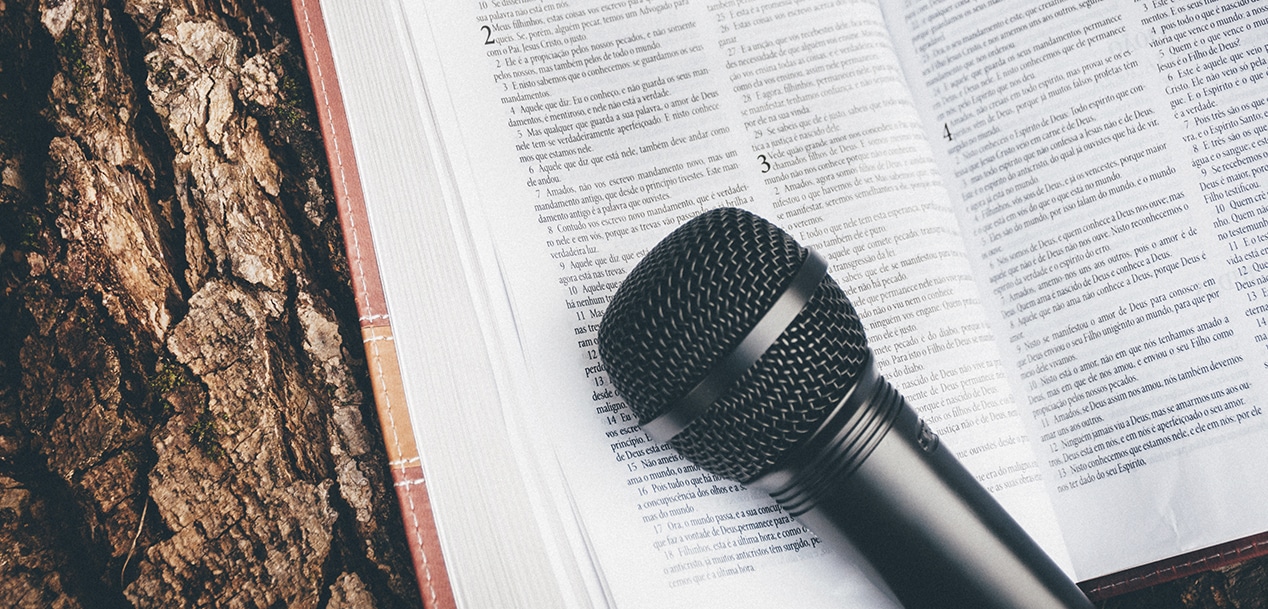
Hader du WhatsApp-talebeskeder, men du har mere og mere lyst til at skrive? Nå, vi har en løsning, der måske kan hjælpe dig med den udsættelse: forvandle det, du optager, til en tekstbesked og send det derefter til dine kontakter. Hvis du ikke ved, hvordan det gøres, vil vi i dag forklare proceduren. Frem.
Overfør dine motes fra stemme til tekst til WhatsApp
Selvom lydbeskeder er frygtelig på mode (det bliver mere og mere almindeligt at se folk optage en stemmebesked end at skrive i telefonen), er der brugere, der er tilbageholdende med at sende stemmebeskeder via WhatsApp. Enten fordi du hader at optage dig selv (eller rettere sagt, høre dig selv bagefter) eller simpelthen fordi du foretrækker at sende tekst i stedet for lyd, er der alternativer til dig, der heller ikke behøver at binde dig til et tastatur.
[RelatedNotice blank title=»»]https://eloutput.com/tutorials/step-by-step/send-imagenes-whatsap-maximum-quality/[/RelatedNotice]
Artiklen ville tage evigheder, hvis vi navngav alle de formularer og apps, der kan bruges til dette formål, så vi vil lige forklare tre meget forskellige for at forenkle alt dette: ved hjælp af appens egen tastaturmikrofon; downloader dig en løsning til Android; og gør det samme for en iPhone.
Uden yderligere distraktion, lad os komme til det:
Brug dit eget tastaturværktøj
Måske har du ikke lagt mærke til det, men i det virtuelle tastatur, der vises, når du skal skrive i WhatsApp, er der en lille ikon af en mikrofon (og ikke at forveksle med den grønne knap, der bruges til præcist at sende stemmebeskeder). Hvis du bruger tastaturet Swiftkey (en af de mest populære), har du den ved siden af mellemrumstasten, mens hvis du bruger Gboard (en anden lige så meget brugt), for eksempel har du den placeret i den øverste ikonlinje, lige i højre side.
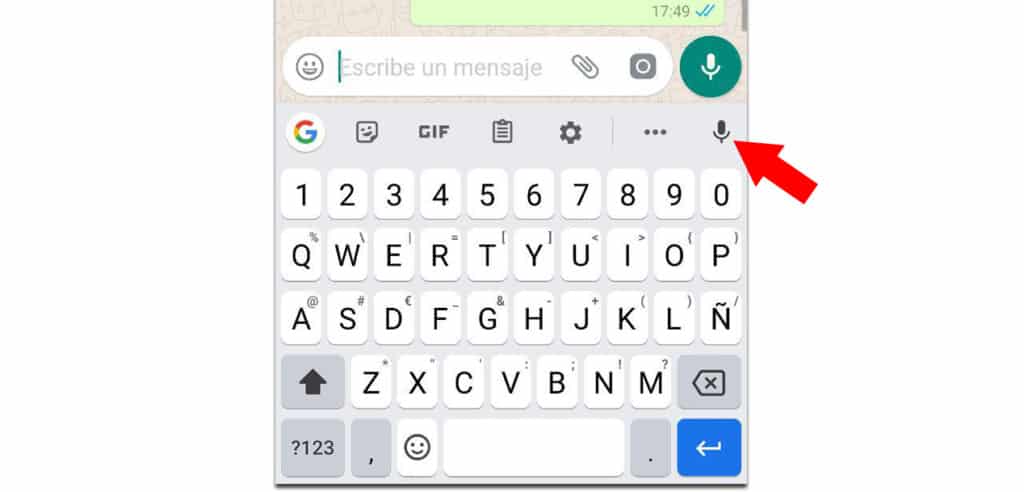
I ethvert af disse tilfælde har du det så nemt som at klikke på nævnte ikon og begynde at tale, og du vil se, hvordan det, du siger, omdannes til tekst. Talegenkendelse er ret god, og du vil sikkert føle dig tryg nok med det, at du ikke har brug for andet.
Med appen 'Lyd i tekst til WhatsApp' på Android
Det er en af de mest populære applikationer til dette formål, uden tvivl. Løsningen kunne ikke være enklere: download appen fra app-butikken, åbn den, optag den besked, du ønsker (du skal først vælge det sprog, du vil tale på), tjek, at der ikke er nogen genkendelsesfejl, og tryk på « Sende". Listen over WhatsApp-kontakter (inklusive dine seneste chats) åbnes, så du kun skal vælge og sende den.
Den eneste dårlige ting ved appen er, at den har reklamer i appen, men "prisen" at betale for at nyde den gratis.
Med appen 'Transkriber: Tale til tekst' på iOS
Til iOS er der også flere løsninger til det samme, men "Transkriber: fra stemme til tekst" er en af de mest attraktive, du finder på et visuelt plan. Installer, indtast, optag den lyd, du ønsker, og angiv derefter det sprog, du har talt på (det giver kun mulighed for engelsk eller spansk). Herefter skal du vente et par sekunder, og din konvertering vil være klar, fremstå arkiveret og med mulighed for at eksportere i tekst, PDF eller RTF - eller tage den ud i lydformat. Og selvfølgelig, gratis. Lettere, umuligt.
Du har også lige ved hånden "Dikter – Fra stemme til tekst", med en mere rudimentær grænseflade, men med en direkte knap til at dele din tekst i den app, du vælger.

Jeg bruger en whatsapp bot http://www.writethisfor.me at konvertere WhatsApp-talebeskeder til tekst. Jeg kan virkelig godt lide det, fordi jeg ikke behøver en app for at transskribere det.
Sådan konverterer jeg lydbeskeder til tekst:
1. Send talebeskeden til http://www.writethisfor.me
2. Botten konverterer lydbeskeden til tekst
3. Jeg modtager en besked med teksten til lyden
Det er en meget nem måde at transskribere talebeskeder på.